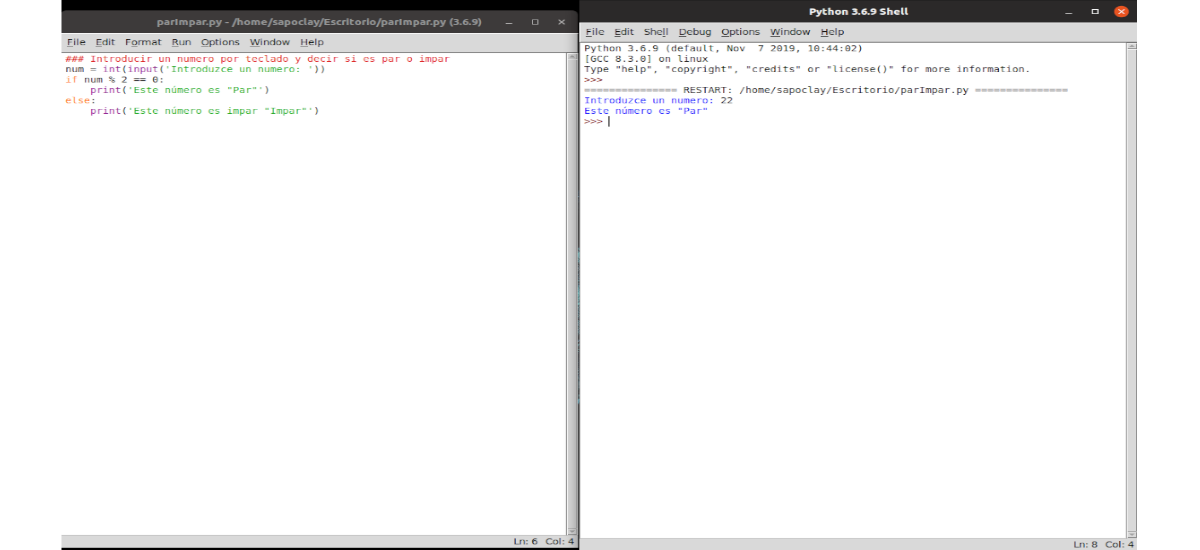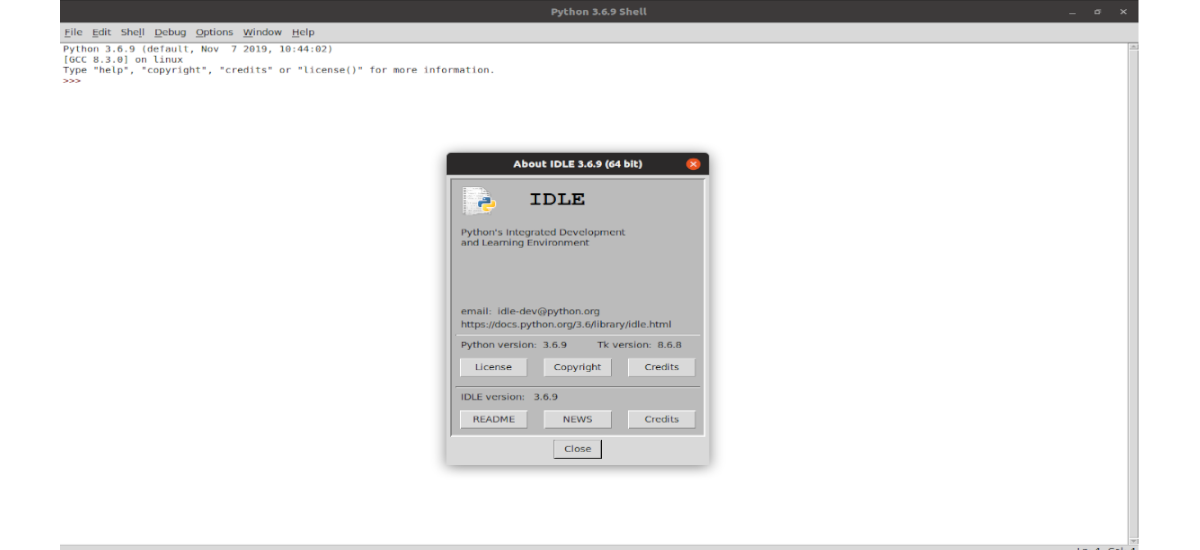
במאמר הבא אנו נסתכל על IDLE Python. זה בערך א סביבת פיתוח משולבת ללימוד פייתון, המהווה אלטרנטיבה לשורת הפקודה. מערכות הפעלה מסוימות מגיעות עם מתורגמן פייתון, אך במערכות אחרות יתכן שיהיה צורך להתקין אותו. ב- Gnu / Linux, IDLE מופץ כאפליקציה נפרדת שניתן להתקין ממאגרי כל הפצה.
IDE זה הוא קוד פתוח ופתוח. למרות שהממשק שלו הרבה פחות מעוטר מזהים אחרים, לא חסר תכונות עם IDLE. בשורות הבאות אנו הולכים לראות כמה קל להתקין אותו באובונטו, 18.04 בדוגמה זו.
מאפיינים כלליים ב- IDLE Python
IDLE מייצג סביבת פיתוח משולבת וכולל תכונות כגון:
- היה מקודד בפייתון 100% טהור, באמצעות ערכת הכלים ממשק משתמש tkinter.
- Es חוצה פלטפורמה. זה עובד כמעט זהה ב- Windows, Unix ו- macOS.
- עורך טקסט רב חלונות עם בטל מספר רב.
- הדגשת תחביר.
- זה יציע לנו את האפשרות של השלמה אוטומטית.
- כניסה חכמה.
- חלונות של מעטפת פיתון (מתורגמן אינטראקטיבי) עם צביעה של הודעות קלט, פלט ושגיאות.
- כולל א ניפוי באגים עם נקודות עצירה מתמשכות, צעדים ותצוגה של מרחבי שמות גלובליים ומקומיים.
- es posible חפש בכל חלון, החלף בחלונות העורך וחפש במספר קבצים (grep).
כדי מידע נוסף על פרויקט זה, תוכלו לעיין בתיעוד שהם מציעים ב אתר.
התקן את IDLE Python באובונטו
הדברים היחידים שנצטרך בכדי שזה יעבוד הם מערכת אובונטו וחשבון משתמש עם הרשאות סודו. לפני שמתחילים בהתקנה, זה תמיד חכם להריץ עדכון של התוכנה הזמינה במאגרים. לשם כך נצטרך לפתוח רק חלון מסוף (Ctrl + Alt + T) ולכתוב בו:
sudo apt-get update; sudo apt-get upgrade
לאחר השלמת העדכון, אתחל מחדש במידת הצורך.
La התקנת IDLE זה כל כך פשוט שנצטרך לכתוב רק במסוף (Ctrl + Alt + T):
sudo apt-get install idle
לאחר סיום ההתקנה, IDLE מוכן לצאת לדרך.
כיצד להשתמש ב- IDLE
אם אנו לוחצים על תפריט שולחן העבודה שלך, אנו נמצא שני ערכים עבור IDLE. אחד מתויג כ- IDLE (באמצעות פיתון 3.6.9, במקרה שליוהשני פשוט סרק.
כאשר חלון IDLE נפתח, הכל מוכן להתחיל בקידוד. חלון IDLE הראשי הוא סביבת פיתון אינטראקטיבית בה ניתן לכתוב פקודות פייתון לאחר ההנחיה >>> (באנגלית, prompt). על ידי לחיצה מבוא, IDLE תבצע את ההזמנה באופן מיידי. אם ההזמנה מניבה תוצאה, היא תוצג בכחול וללא סמל הבקשה. לדוגמא, במחוון IDLE נוכל לכתוב את השורה:
print("Hola, Ubunlog")
לאחר לחיצה מבוא במקלדת, אתה אמור לראות משהו כמו צילום המסך שלמעלה.
כתוב את התוכנית לקובץ
IDLE הוא גם עורך תוכניות יסודי, אשר מאפשר לך לכתוב תוכניות, לשמור אותן בקבצים ולהפעיל אותן. החלון הראשי של IDLE הוא תמיד הסביבה האינטראקטיבית, אך זהו גם החלון בו יופעלו התוכניות.
כדי ליצור קובץ תוכנית עם IDLE, נצטרך פתח חלון חדש באמצעות התפריט קובץ> קובץ חדש (או קיצור המקשים Ctrl + N).
לאחר סיום כתיבת הקוד שלנו, על מנת לבצע תוכנית שנערכה ב- IDLE, תחילה יש צורך לשמור אותו. לאחר שנשמר, ניתן להפעיל באמצעות אפשרות התפריט הפעלה> הפעלת מודול (אנו יכולים גם להשתמש במקש F5).
וזה מבט בסיסי כיצד ניתן להתקין ולהשתמש ב- IDLE פיתון באובונטו. לקבלת מידע נוסף כיצד להפיק את המיטב מסביבת הפיתוח המשולבת הזו, תוכלו להציץ ב- תיעוד רשמי.
השימוש ב- IDLE יכול להיות חווית למידה טובה עבור משתמשים חדשים. למרות שאסור לנו לשכוח שזו רק אחת מהאפשרויות הרבות הזמינות כפי שניתן לראות בהמשך רשימה.